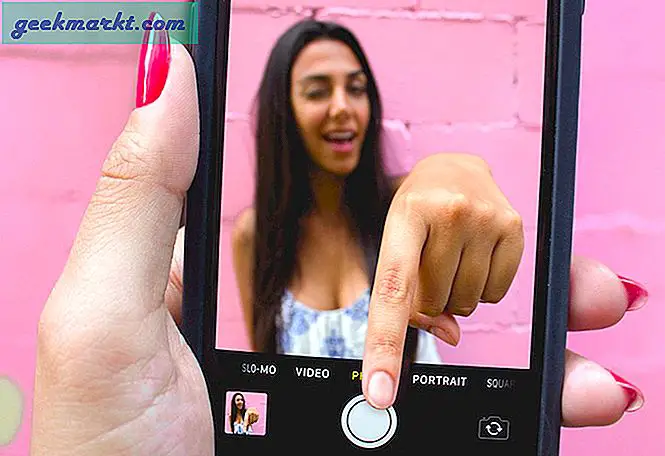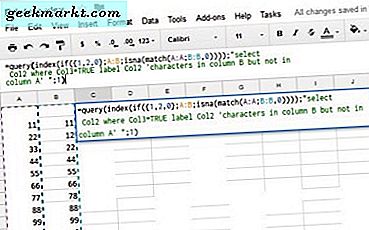İster bir sonraki çalışanınızla röportaj yapıyor, ister potansiyel bir iş toplantısı planlıyor olun, ister sadece önemli konuşmaların kayıtlarını tutmanız gerekiyorsa, aramalarınızı kaydetmek her zaman iyi bir fikirdir. Varken çok sayıda uygulama aramanızı akıllı telefonlara kaydetmeye hazır. Skype aramalarını nasıl kaydedersiniz?
Video görüşmelerini kaydetmek istemenizin birçok nedeni vardır. İş toplantıları, sunumlar, konferanslar, röportajlar, aile ve arkadaşların anıları vb. Skype (veya herhangi bir görüntülü arama hizmeti) görüntülü sohbeti kaydetmek için yerel bir yol sağlamasa da, Skype aramalarını kaydetmenizi sağlayacak birkaç geçici çözüm vardır.
Bu işlevi destekleyen bazı uygulama ve yazılımlara bir göz atalım ve ne kadar iyi olduklarını görelim.
Başlamadan Önce
Başkalarının konuşmalarını kaydettiğinizde, hepsi rızanıza ve ülkenizin yasalarına bağlıdır. Tüm katılımcıların izin verdiği bir Skype aramasını kaydettiğiniz sürece sorun yaşamazsınız. Kaydı yasal amaçlarla kullanmayı planlıyorsanız, devam etmeden önce eyalet yasalarınızı (her eyaletin ayrı yasalarını) kontrol etmeniz daha iyidir.
1. Skype Video Çağrı Kaydediciyi Android'e kaydedin
Not:Android, iki farklı uygulamanın mikrofon aynı zamanda. Yani, Skype görüşmesindeyken, telefonun mikrofonu Skype tarafından kullanılır ve diğer kayıt uygulamaları ses kaydı yapamaz. Bu, uygulamayla ilgili bir sorun değil, Android'in çalışma biçimiyle ilgili bir sorun. Yine de bir çözüm var. Görüşme sırasında hoparlörleri / ahizesiz kullanım kitini kullanmanız ve sessiz bir ortamda kayıt yapmanız gerekecektir.
Piyasada mevcut birkaç uygulama var, ancak bu kılavuzun amacı için seçtim Mobizen çünkü Editörün Seçimi Ödüllerini aldı ve kullanımı gerçekten çok kolay.
Play Store'u ziyaret edin ve Mobizen uygulamasını indirin. Uygulamayı başlatın ve uygulamanın kendisini akıllı telefon modelinize göre optimize ettiği bir bildirim göreceksiniz. İşini yapmasına izin ver. Sonra bir göreceksiniz yüzen turuncu simge "m" harfi ile. Tıkladığınızda üç düğme göreceksiniz. İlki video kaydetmek, ortadaki ayarlar ve duyurular için ve sonuncusu ekranınızda görüntülenenleri yakalamak içindir.
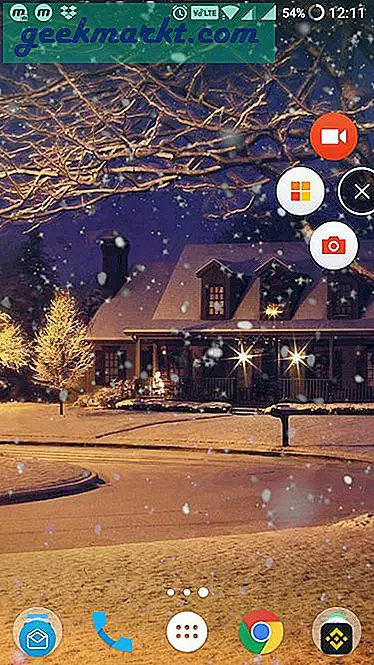
Mobizen, videoları kaydetmenize izin verecek bir dizi ayarla birlikte gelir. farklı çözünürlükler240p'den 1080p'ye; 0.5M ile 12.0M arasında değişen kalite; ve 5 fps'den 60 fps'ye kadar fps.
Var temiz kayıt modu etkinleştirmenizi tavsiye ederim. Kayan düğmeyi gizler, filigranı, zamanlayıcıyı, yüz kamerasını kaldırır, böylece fps'yi iyileştirir ve gecikmeleri azaltır.
Uygulamayı kullanmak için, Skype araması yapmanız ve kayıt düğmesine basmanız yeterlidir. Ayrıca bu seçenekleri, kaydı durdurmak / başlatmak için kullanabileceğiniz bildirim merkezinde de göreceksiniz, çünkü Temiz Kayıt Modunu etkinleştirdiğinizde kayan düğme kaybolacaktır.
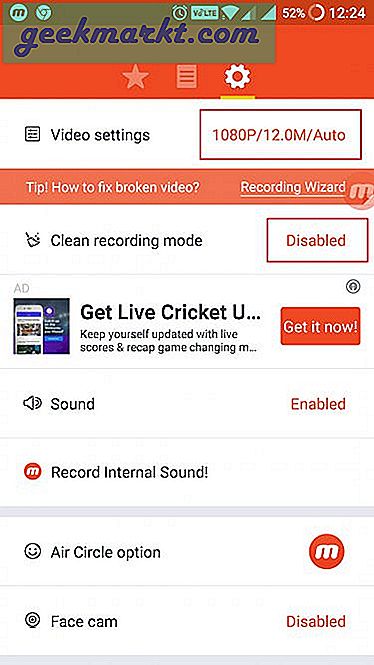
Hoparlör modunu kullanmıyorken dahili ses kaydetmek istiyorsanız? Mobizen bir kulaklık (24 $) özellikle skype aramalarını kaydetmek için üretildi. Skype'ı röportajlar veya diğer iş amaçları için kullanan biri için oldukça sağlam bir çözüm. Ayrıca, uygulamanın içindeki "Dahili Sesi Kaydet" başlıklı ayarlar alanında Amazon'a bir bağlantı bulacaksınız.
Ek özellikler yüz kamerası ile kayıt, video düzenleme, arka planda ses ekleme, özel filigran kullanma ve kayıt başlamadan önce geri sayım ekleme dahil. Eklentileri 9.99 $ fiyatla pro sürümle kaldırabilirsiniz.
Sonuç olarak:
Mobizen bir harika uygulama tam olarak reklamı yapıldığı gibi çalışır. Kullanımı basit ve hatta kulaklıklarıyla klasik Android sorununa bir çözüm sunuyor. Uygulamanın kullanımı ücretsizdir ve root olmadan çalışır.
2. iPhone'da Skype Video Aramasını kaydedin
İPhone'da Skype görüntülü görüşmeleri kaydetmek, Android'de çalıştığından biraz farklı çalışır. Apowersoft, Android'den farklı olarak biraz farklı çalıştığı için videonun yanı sıra mikrofondan da ses kaydı yapabilirsiniz.
Hadi başlayalım. Apowersoft Ekran Kaydediciyi iOS destekli cihazınıza indirin. İPhone'unuzun cihaza bağlı olduğundan emin olun. aynı WiFi ağı bilgisayarınız gibi. Evet, bunun işe yaraması için ikisine de ihtiyacınız olacak. Masaüstü sürümünü indirmek ve kurmak için bu sayfayı ziyaret edin.

Masaüstü uygulamasını başlatın ve gerekli ayarlar video kalitesi, dosya formatı ve dosya kaydetme konumu gibi. Şimdi, iPhone'unuzda, aşağıdan kaydırarak Denetim Merkezi'ni açın ve Airplay Yansıtma. Masaüstü bilgisayarınızın adıyla bir TV simgesi görmelisiniz. Bağlanmak için üzerine tıklayın.

Şimdi iPhone ekranınızın aynalı masaüstünüzde. Skype'ı başlatın ve görüntülü aramaya başlayın. Çağrı başladığında, bilgisayarınızdaki Video kayıt düğmesine tıklayın ve Skype video aramanızı kaydetmeye başlayacaktır. Durdur düğmesine tıkladığınızda, kaydedilmiş videonun olduğu bir açılır pencere göreceksiniz.
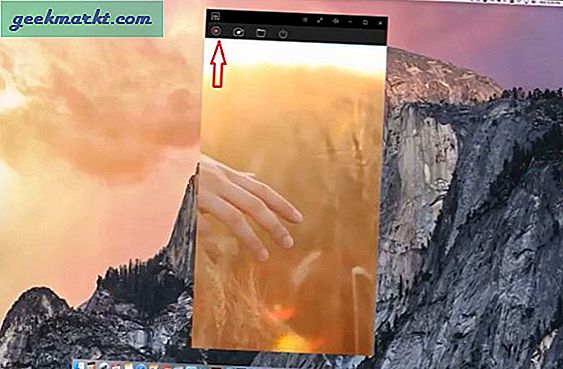
Apowersoft, aynı zamanda aşağıdakileri yapmanızı da sağlayacak harika bir küçük araçtır. ekran görüntüsü al. Bunu yapmak için kamera simgesine tıklamanız yeterlidir. Görüşme sırasında konuşmak için bilgisayarınıza mikrofonu takıp kullanmayı unutmayın. Aksi takdirde sesiniz kaydedilmeyecektir.
Sonuç olarak:Apowersoft, Skype video görüşmelerini kaydetmek için harika bir araçtır. Düşünebildiğim tek dezavantaj, çalışmasını sağlamak için bir masaüstünün ek gereksinimiydi. Bunun nedeni iOS'un çalışma şeklidir.
3. Windows / Mac'te Skype Video Aramasını kaydedin
MacOS ve Windows'ta Skype görüntülü görüşmeleri kaydetmek aynı işlemi izler. Masaüstü ekranınızı düzgün bir ekran kayıt yazılımı kullanarak kaydedin ve gitmeniz iyi olur. Ses bölümünü kaydetmek için, ses kaynağını dahili Micorphone olarak ayarladığınızdan emin olun.
İlişkili:MacOS İçin En İyi 5 En İyi Ekran Kayıt Yazılımı (Ücretsiz)
Skype aramasını yerleşik QuickTime kullanarak macOS'ta kaydetmeyi test ettik ve hem ses hem de video için iyi çalıştı. Yine de, 720p'den fazla kaydetmediğinizden emin olun, aksi takdirde bilgisayarınızı ısıtabilir ve konuşma arasında yazılım çökebilir.
Hem Windows hem de macOS'ta skype aramasını kaydetmek için Apowersoft ücretsiz masaüstünü kullanmanızı öneririz. Başlamak için basitçeMasaüstü versiyonu ve kurun.
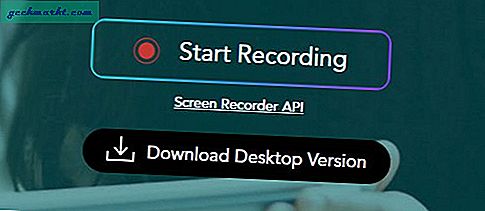
Masaüstü uygulamanızda şunu bulacaksınız: ayarlar buton. Dosya konumunuzu, video kalitesini ayarlayın ve gerekli ayarlamaları yapın. Skype görüntülü görüşmesini yapın ve Kaydı Başlat düğmesi Kayda başlamak için tarayıcınızda. Ses, istediğiniz gibi mikrofon veya hoparlör kullanılarak kaydedilebilir. Uygulamanın kullanımı ücretsizdir. Diğer özellikler arasında ek açıklamalar, çoklu video formatları ve düzenleyici bulunur.
Oku:Windows İçin En İyi Kayıt Uygulamaları
Sonuç olarak:Apowersoft bir kez daha işi bitiriyor. Sonucunuzu özelleştirmek için bir dizi ek özellik ile birlikte gelen basit, kolay ve kullanımı ücretsiz bir uygulama.
Sarma:Android, iOS, Windows / Mac için Skype Video Çağrı Kaydedici
severim Mobizen Apowersoft kullanılabilir olmasına rağmen Android için çok az gecikmeyle daha iyi çalıştığını fark ettim ve Mobizen özel birkulaklık seçeneği iş ve uzman kullanıcılar için. Android için Apowersoft'u da deneyebilirsiniz. Windows, Mac ve iOS'ta skype video görüşmeleri kaydetmek için tercih ederim Apowersoft piyasadaki her şeyin üzerinde.
Cihazınızda ne kullanıyorsunuz?